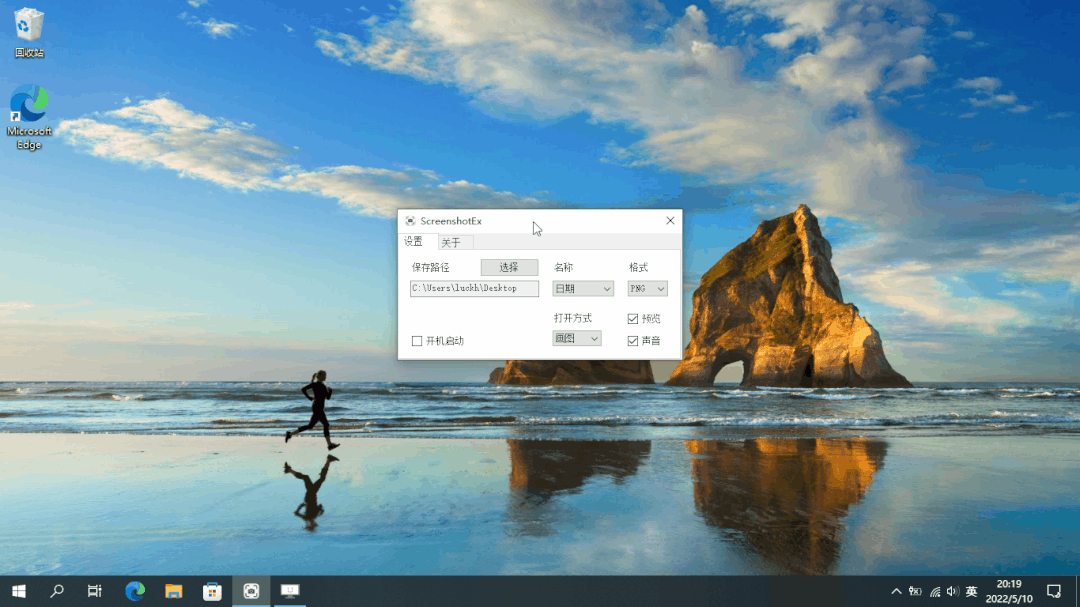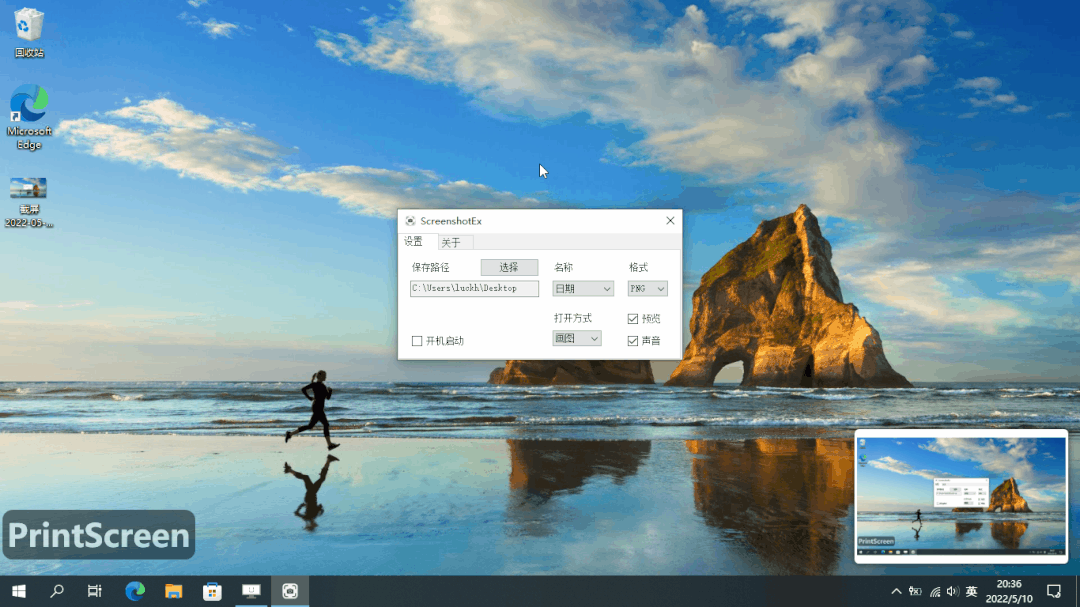前言
半年前我开源了 DreamScene2 一个小而快并且功能强大的 Windows 动态桌面软件。具体看查看《C# 编写小巧快速的 Windows 动态桌面软件》有很多的人喜欢,这使我有了继续做开源的信心。
这是我的第二个开源作品 ScreenshotEx 一个简单易用的 Windows 截屏增强工具。
DreamScene2地址:https://github.com/he55/DreamScene2
ScreenshotEx地址:https://github.com/he55/ScreenshotEx
开始
在使用 Windows 系统的截屏快捷键 PrintScreen 截屏时,如果需要把截屏保存到文件,需要先粘贴到画图工具然后另存为文件。
以前我还没有觉得很麻烦,后来使用了 macOS 系统的截屏工具,我才知道原来一个小小的截屏工具也可以这么简单易用。
于是参考 macOS 系统的截屏工具做了一个 Windows 版的。
功能
自动保存截屏到桌面
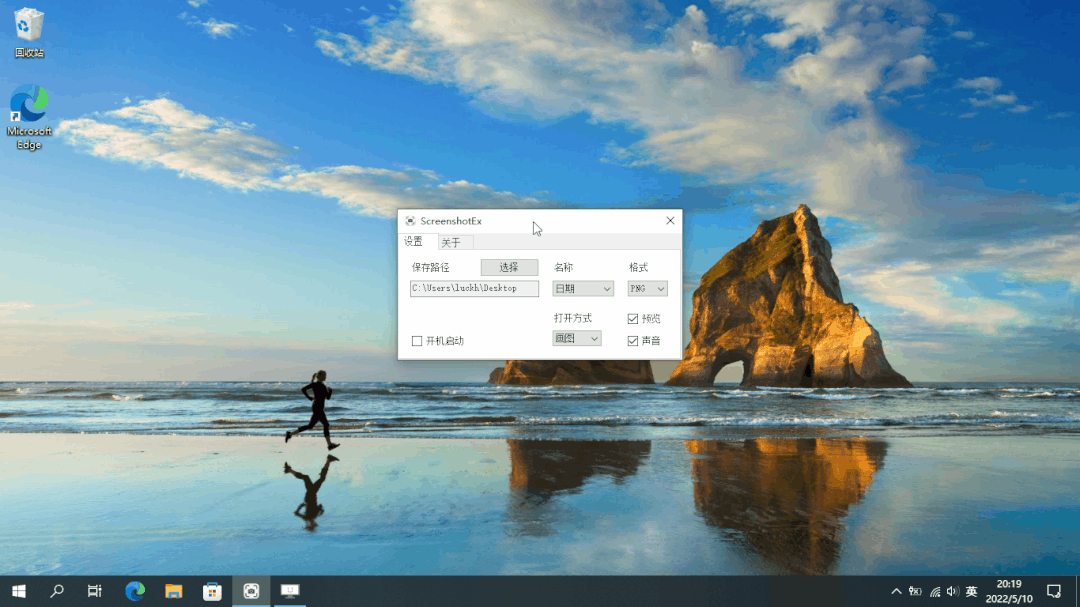
点击截屏预览可以编辑截屏
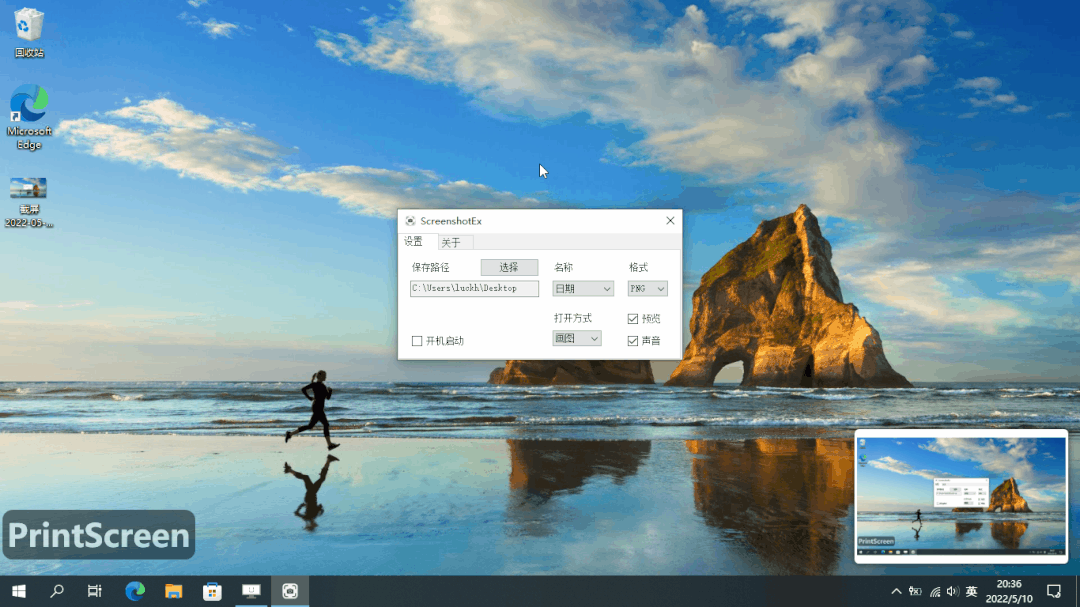
实现原理
如果想在按下系统的截屏快捷键后做一些事情,能想到的方法应该就是如何监听键盘事件。WIN32 API 提供的 SetWindowsHookExA 钩子函数刚好可以实现这个需求,idHook 参数设置成 WH_KEYBOARD_LL 时是低等级键盘钩子可以捕获键盘消息。
SetWindowsHookExA 函数定义
HHOOK SetWindowsHookExA(
[in] int idHook, // 钩子类型
[in] HOOKPROC lpfn, // 钩子处理函数
[in] HINSTANCE hmod, // 模块句柄
[in] DWORD dwThreadId // 线程Id
);
键盘处理函数定义
LRESULT CALLBACK LowLevelKeyboardProc(
_In_ int nCode,
_In_ WPARAM wParam, // 键盘消息
_In_ LPARAM lParam // KBDLLHOOKSTRUCT 结构体指针
);
代码
C# PInvoke 定义
const int HC_ACTION = 0;
const int WH_KEYBOARD_LL = 13;
const int WM_KEYUP = 0x0101;
const int WM_SYSKEYUP = 0x0105;
const int VK_SNAPSHOT = 0x2C;
[StructLayout(LayoutKind.Sequential, CharSet = CharSet.Auto)]
public struct KBDLLHOOKSTRUCT
{
public uint vkCode;
public uint scanCode;
public uint flags;
public uint time;
public UIntPtr dwExtraInfo;
}
[UnmanagedFunctionPointer(CallingConvention.Winapi)]
public delegate IntPtr HookProc(int nCode, IntPtr wParam, ref KBDLLHOOKSTRUCT lParam);
[DllImport("User32.dll", SetLastError = true, CharSet = CharSet.Auto)]
public static extern IntPtr SetWindowsHookEx(int idHook, HookProc lpfn, IntPtr hmod, int dwThreadId);
[DllImport("User32.dll", SetLastError = true, ExactSpelling = true)]
[return: MarshalAs(UnmanagedType.Bool)]
public static extern bool UnhookWindowsHookEx(IntPtr hhk);
[DllImport("User32.dll", SetLastError = false, ExactSpelling = true)]
public static extern IntPtr CallNextHookEx(IntPtr hhk, int nCode, IntPtr wParam, ref KBDLLHOOKSTRUCT lParam);
[DllImport("Kernel32.dll", SetLastError = true, CharSet = CharSet.Auto)]
public static extern IntPtr GetModuleHandle([Optional] string lpModuleName);
注册键盘钩子
需要注意:因为 SetWindowsHookEx 是非托管函数第二个参数是个委托类型,GC 不会记录非托管函数对 .NET 对象的引用。如果用临时变量保存委托出作用域就会被 GC 释放,当 SetWindowsHookEx 去调用已经被释放的委托就会报错。
SetWindowsHookEx 函数第一个参数传 WH_KEYBOARD_LL 低等级键盘钩子、第二个参数传键盘消息处理函数的委托、第三个参数使用 GetModuleHandle 函数获取模块句柄、第四个参数传 0。
HookProc _hookProc;
IntPtr _hhook;
void StartHook()
{
_hookProc = new HookProc(LowLevelKeyboardProc); // 使用成员变量保存委托
_hhook = SetWindowsHookEx(WH_KEYBOARD_LL, _hookProc, GetModuleHandle(null), 0); // 注册键盘钩子,保存返回值卸载钩子时用到。GetModuleHandle(null) 获取当前模块句柄
}
键盘消息处理函数
在键盘消息处理函数里面捕获 PrintScreen 按键消息,然后显示预览和保存图片逻辑
IntPtr LowLevelKeyboardProc(int nCode, IntPtr wParam, ref KBDLLHOOKSTRUCT lParam)
{
if (nCode == HC_ACTION)
{
if (lParam.vkCode == VK_SNAPSHOT) // 捕获 PrintScreen 按键消息
{
if ((int)wParam == WM_KEYUP || (int)wParam == WM_SYSKEYUP) // 按键释放时保存图片
SaveImage();
else
_previewWindow.SetHide();
}
}
return CallNextHookEx(_hhook, nCode, wParam, ref lParam);
}
保存图片
从系统剪贴板获取图片
void SaveImage()
{
if (Clipboard.ContainsImage())
{
if (!Directory.Exists(_settings.SavePath))
Directory.CreateDirectory(_settings.SavePath);
string ext = "png";
ImageFormat imageFormat = ImageFormat.Png;
switch (_settings.SaveExtension)
{
case 0:
imageFormat = ImageFormat.Png;
ext = "png";
break;
case 1:
imageFormat = ImageFormat.Jpeg;
ext = "jpg";
break;
case 2:
imageFormat = ImageFormat.Bmp;
ext = "bmp";
break;
}
if (_settings.SaveName == 0)
{
string name = DateTime.Now.ToString("yyyy-MM-dd HH.mm.ss");
_saveFilePath = Path.Combine(_settings.SavePath, $"{PrefixName} {name}.{ext}");
}
else
{
do
{
_saveFilePath = Path.Combine(_settings.SavePath, $"{PrefixName} {_nameIndex}.{ext}");
_nameIndex++;
} while (File.Exists(_saveFilePath));
}
Image image = Clipboard.GetImage();
image.Save(_saveFilePath, imageFormat);
if (_settings.IsPlaySound)
_soundPlayer.Play();
if (_settings.IsShowPreview)
_previewWindow.SetImage(_saveFilePath);
}
}
完整代码 https://github.com/he55/ScreenshotEx